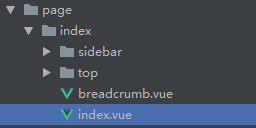Vue + element-ui 背景图片设置
Vue + element-ui 背景图片设置
初学vue 看到其他网址都有些背景图片,于是试着自己也写了一下,表述不好请见谅
data() {
return {
url: '',
urlList: [],
timer: null
}
},
设置背景图片绑定url,并填满页面
将子组件用div包裹,设置子组件透明度
.index {
filter:alpha(Opacity=85);
-moz-opacity:0.85;
opacity: 0.85;
}
这样背景图片就设置好了,只要将url替换成图片连接即可
接下来用element-ui的upload组件来设置url
在父组件设置监听事件,监听子组件传值,也可以用vuex实现
子组件设置数据
data() {
return {
uploadFile: {
dialogVisible: false,
uploadImageList: [],
uploadMedia: []
},
dialogFormVisible: false
}
},
点击弹出图片上传界面
背景设置
绑定数据
多张图片隔10分钟切换
保存
handleUploadSuccess(response, file, fileList) { // 上传图片成功后的回调
this.uploadFile.uploadImageList = fileList
this.$message.success('上传成功')
console.log('上传图片回调')
},
handleMidiaUploadSuccess(response, file, fileList) { // 上传媒体成功后的回调
this.uploadFile.uploadMedia = fileList
},
handleUploadRemove(file, fileList) { // 删除图片callback
this.uploadFile.uploadImageList = fileList
},
handleMediaRemove(response, file, fileList) {
this.uploadFile.uploadMedia = fileList
},
handlePictureCardPreview(file) { // 预览图片
this.uploadFile.dialogImageUrl = file.url
this.uploadFile.dialogVisible = true
},
点击保存按钮后触发的事件,这时父组件能接收到uploadImageList
saveImage() {
this.$emit('listenToChildEvent', this.uploadFile.uploadImageList)
this.dialogFormVisible = false
},
父组件修改背景图片的值,并将图片连接存入localStorage,这样页面刷新图片不会丢失
setData() {
console.log(this.urlList.length)
var imageMax = this.urlList.length - 1
var imageMin = 0
var imageNumber = parseInt(Math.random() * (imageMax - imageMin + 1) + imageMin)
this.url = this.urlList[imageNumber]
console.log(imageNumber)
console.log(this.url)
},
setBackground(data) {
console.log(data)
if (data.length === 0) {
this.url = ''
this.urlList = []
localStorage.setItem('mydata', JSON.stringify(this.urlList))
} else {
this.url = ''
this.urlList = []
for (let i = 0; i < data.length; i++) {
this.urlList.push(
data[i].response.data
)
}
this.setData()
localStorage.setItem('mydata', JSON.stringify(this.urlList))
}
}
页面初始化的时候从localStorage取数据
创建线程每隔10分钟更换背景图片
mounted() {
this.timer = setInterval(this.setData, 600000)
var imgList = JSON.parse(localStorage.mydata)
this.urlList = imgList
this.setData()
},
页面被销毁时触发事件,清空定时器
beforeDestroy() {
clearInterval(this.timer)
this.timer = null
},
这样写完,图片改变时页面会闪烁
在设置背景图片的div上,加上v-cloak 防止页面闪烁
在style里配置
[v-cloak] {
display: none;
}